Snadný a rychlý průvodce rootnutím systému Android

Po rootnutí telefonu s Androidem máte plný přístup k systému a můžete spouštět mnoho typů aplikací, které vyžadují root přístup.
Přáli jste si někdy, abyste mohli skrýt některé ze svých fotografií a videí? Měli jste někdy pocit, že některé vzpomínky nejsou určeny ke sdílení? Nebo skutečnost, že vaše rodina a přátelé popadnou váš telefon a prohlížejí si vaše fotografie a videa? No, nejste sami, pokud to tak cítíte! Pravdou je, že každý má nějaké tajemství a chce je zachovat. A k tomu vám na smartphonu Android stačí aplikace. Tento článek vás provede tím, jak skrýt fotografie na Androidu.
Uchovat fotografie v tajnosti: Skrýt obrázky z galerie videa
Jednou z úžasných aplikací, které jsem nedávno objevil, je aplikace Keep Photos Secret vyvinutá společností Systweak Software, kterou lze samozřejmě s některými reklamami používat zdarma. Tato aplikace umožňuje uživatelům importovat fotografie a videa a uzamknout je před zvědavýma očima všech ostatních. Uzamčený trezor lze otevřít pouze 4místným pinem, který musí uživatel nastavit, nebo identifikací otisku prstu. Tato aplikace také umožňuje uživatelům používat fotoaparát telefonu k ukládání uloženého videa nebo obrázku přímo v aplikaci a ne jinam. Následující funkce tohoto programu vám pomohou lépe porozumět výhodám používání Keep Photos Secret.
Udržujte fotografie v tajnosti: Funkce a výhody
Dvouvrstvé zabezpečení
Keep Photos Secret umožňuje uživatelům udržovat dvouvrstvé zabezpečení na všech jejich fotografiích a videích. První bezpečnostní vrstvou by byl přístupový kód nebo ID otisku prstu při spouštění samotné aplikace. Naproti tomu druhá vrstva umožňuje uživatelům udržovat samostatné heslo pro všechny složky vytvořené v aplikaci.
Snímač otisků prstů
Aplikace Keep Photos Secret také používá snímač otisků prstů a ID k otevření trezoru fotografií pomocí ID otisku prstu nastaveného v zařízení. To usnadňuje uživatelům práci a ušetří si problémy se zapamatováním kódu PIN.
Bezpečné a bezpečné
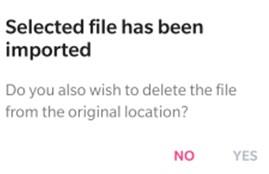
Fotografie a videa importované do trezoru jsou bezpečné a zabezpečené, protože nejsou nahrány do cloudového úložiště a vždy zůstanou v zařízení.
Obnova hesla
Tato aplikace také nabízí možnost obnovení hesla, která uživatelům umožňuje odeslat svůj přístupový kód na svůj e-mail a obnovit jej, pokud si jej nepamatují.
Stealth režim
Jednou z nejdůležitějších funkcí Keep Photos Secret je, že se nezobrazuje v seznamu posledních aplikací, což přispívá k vrstvě zabezpečení, protože ostatní nebudou vědět, zda jste tuto aplikaci používali.
Prohlížeč obrázků/videí
Aplikace obsahuje prohlížeč obrázků/videí, který uživateli pomáhá prohlížet jejich mediální obsah v rámci aplikace, a není třeba jej exportovat.
Podpora fotoaparátu
Keep Photos Secret umožňuje uživatelům pořizovat obrázky a videa v rámci samotné aplikace a ukládat je bez ukládání těchto souborů mimo aplikaci.
Keep Photos Secret: Specifikace
|
Vývojář aplikací |
SOFTWARE SYSTWEAK PRIVATE LIMITED |
|
Instalace |
100 000+ |
|
Velikost |
8,0 MB |
| Verze pro Android |
4.1 a vyšší |
|
Země |
Indie |
Přečtěte si také: Jak udržet fotografie v tajnosti pomocí aplikace Photo Locker ke skrytí fotografií v Androidu?
Keep Photos Secret: Jak používat?
Keep Photos Secret je snadno použitelná aplikace, kterou může používat kdokoli bez formálního školení. Rozhraní je dobře navržené a vyžaduje pouze několik klepnutí, abyste mohli začít. Zde jsou kroky, jak pomocí Keep Photos Secret skrýt fotografie na zařízení Android:
Krok 1 : Stáhněte si a nainstalujte aplikaci z obchodu Google Play nebo můžete kliknout na odkaz uvedený níže:
Krok 2 : Po instalaci otevřete aplikaci klepnutím na zástupce.
Krok 3 : Postupujte podle kroků pro první nastavení aplikace, včetně nastavení čtyřmístného přístupového kódu a e-mailové adresy pro obnovení přístupového kódu.
Krok 4 : Po dokončení předběžného nastavení klikněte na symbol + vpravo nahoře a přidejte novou složku a přejmenujte ji. Můžete také nastavit jedinečné heslo pro složku.
Krok 5 : Klepnutím na složku a poté klepnutím na ikonu + v pravé dolní části obrazovky otevřete galerii. Vyberte všechny obrázky a videa, které chcete skrýt, a poté klikněte na značku zaškrtnutí vpravo nahoře.
Tím přidáte všechny vybrané fotografie a videa do aplikace a skryjete je. Počet obrázků a videí, které můžete přidat, není omezen.
Přečtěte si také: Nejlepší aplikace pro skrytí vašich soukromých fotografií na Androidu: Aplikace Photo Locker
Vaše myšlenky na to, jak skrýt své vzácné fotografie na Androidu?

Keep Photos Secret je užitečná aplikace, která je vyžadována, když chcete udržet svůj osobní život v tajnosti. Tato aplikace pomáhá uživatelům skrýt nejen fotografie, ale také videa. Můžete také otevřít aplikaci a klikat na obrázky nebo natáčet videa, aniž byste se zabývali kvalitou, a uložit konečný produkt přímo do aplikace, aniž byste je museli později přenášet z galerie.
Sledujte nás na sociálních sítích – Facebook , Twitter , LinkedIn a YouTube . Máte-li jakékoli dotazy nebo návrhy, dejte nám vědět v sekci komentářů níže. Rádi se vám ozveme s řešením. Pravidelně zveřejňujeme tipy a triky spolu s odpověďmi na běžné problémy související s technologiemi.
Doporučená četba:
8 nejlepších aplikací pro skrytí fotografií na iPhone
Jak skrýt fotografie a videa na iPhone
Chcete skrýt fotografie na iPhone? Zde je Jak!
Jak skrýt obrázky a videa na vašem iPhone
Udržujte obrázky a videa v bezpečí na svém iPhone pomocí Keep Photos Secret!
Po rootnutí telefonu s Androidem máte plný přístup k systému a můžete spouštět mnoho typů aplikací, které vyžadují root přístup.
Tlačítka na vašem telefonu s Androidem neslouží jen k nastavení hlasitosti nebo probuzení obrazovky. S několika jednoduchými úpravami se z nich mohou stát zkratky pro rychlé pořízení fotografie, přeskakování skladeb, spouštění aplikací nebo dokonce aktivaci nouzových funkcí.
Pokud jste si v práci nechali notebook a musíte poslat šéfovi naléhavou zprávu, co byste měli dělat? Použijte svůj chytrý telefon. Ještě sofistikovanější je proměnit telefon v počítač pro snazší multitasking.
Android 16 má widgety pro zamykací obrazovku, které vám umožňují měnit zamykací obrazovku dle libosti, díky čemuž je zamykací obrazovka mnohem užitečnější.
Režim Obraz v obraze v systému Android vám pomůže zmenšit video a sledovat ho v režimu obraz v obraze, takže video budete moci sledovat v jiném rozhraní, abyste mohli dělat i jiné věci.
Úprava videí na Androidu bude snadná díky nejlepším aplikacím a softwaru pro úpravu videa, které uvádíme v tomto článku. Ujistěte se, že budete mít krásné, kouzelné a elegantní fotografie, které můžete sdílet s přáteli na Facebooku nebo Instagramu.
Android Debug Bridge (ADB) je výkonný a všestranný nástroj, který vám umožňuje dělat mnoho věcí, jako je vyhledávání protokolů, instalace a odinstalace aplikací, přenos souborů, rootování a flashování vlastních ROM, vytváření záloh zařízení.
S aplikacemi s automatickým klikáním. Při hraní her, používání aplikací nebo úkolů dostupných na zařízení nebudete muset dělat mnoho.
I když neexistuje žádné magické řešení, malé změny ve způsobu nabíjení, používání a skladování zařízení mohou výrazně zpomalit opotřebení baterie.
Telefon, který si mnoho lidí v současnosti oblíbilo, je OnePlus 13, protože kromě špičkového hardwaru disponuje také funkcí, která existuje již desítky let: infračerveným senzorem (IR Blaster).







